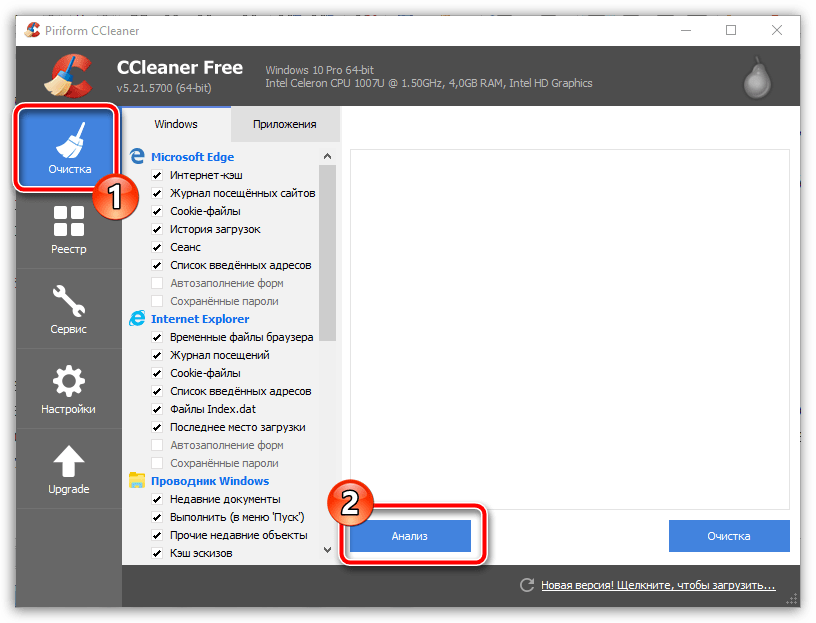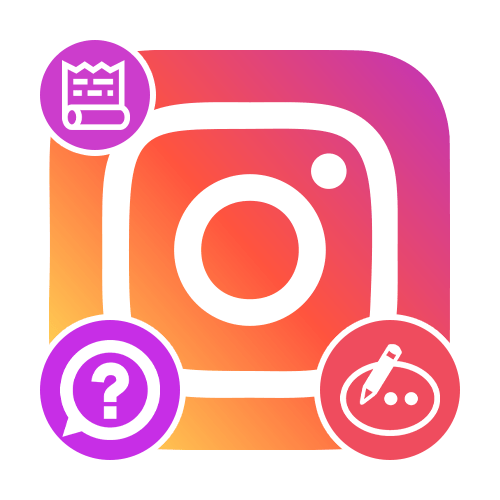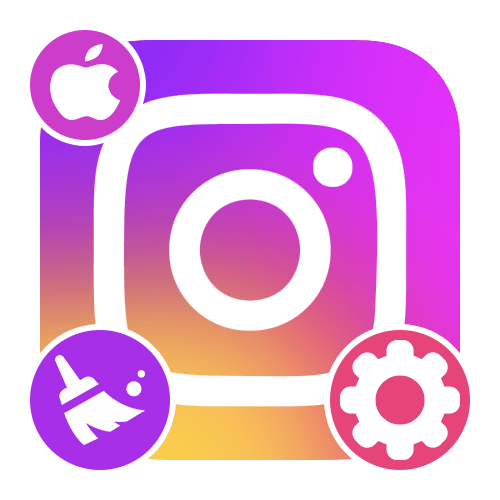Зміст
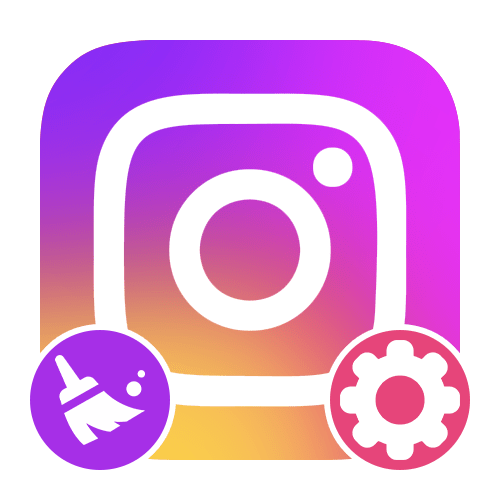
Варіант 1: мобільний пристрій
Позбутися від даних про роботу Instagram на смартфоні можна декількома способами в залежності від використовуваної операційної системи і версії соціальної мережі. При цьому очищення кешу в мобільній версії сайту виконується в кожному випадку практично ідентичним чином, що було описано окремо.
Детальніше: очищення кешу браузера на телефоні
IOS
При очищенні Кеша в Instagram на iOS-пристрої доступно відразу два способи, що полягають у видаленні кеша системними засобами або перевстановлення програми і видаленні історії пошуку засобами офіційного додатка. Кожне доступне рішення було досить детально описано в іншій інструкції на сайті.
Детальніше: очищення кешу Instagram на пристрої iOS
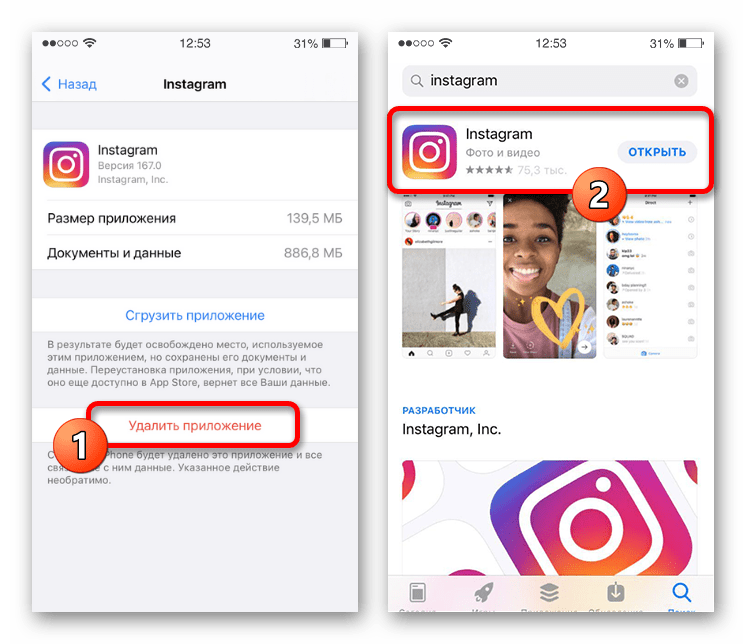
Android
На пристроях під управлінням Андроїд позбутися від кеша можна через стандартні настройки мобільного додатку або скориставшись засобами операційної системи. Також існують сторонні рішення, значно прискорюють виконання завдання і, на відміну від аналогів на iOS, гарантують високу ефективність.
Спосіб 1: налаштування Програми
Через внутрішні параметри мобільного клієнта Instagram можна позбутися від історії пошукових запитів, що частково відноситься до кешу і дозволяє незначно скоротити займане місце. У той же час, якщо ви збираєтеся використовувати інші способи, метод можна пропустити.
- Відкрийте розглянуте додаток і за допомогою нижньої панелі перейдіть на вкладку профілю. Після цього в правому верхньому куті екрану розгорніть основне меню і виберіть «Налаштування» в самому кінці списку.
- Перебуваючи в " Налаштуваннях» , торкніться пункту «Безпека» і в рамках блоку " Дані та історія» виберіть " історію пошуку» . Враховуйте, що подальші дії можливі лише при наявності пошукових запитів.
- Щоб виконати видалення даних, скористайтеся посиланням " прибрати все» і підтвердьте процедуру за допомогою подібної кнопки у спливаючому вікні. В результаті перераховані на сторінці запити будуть видалені без можливості відновлення.
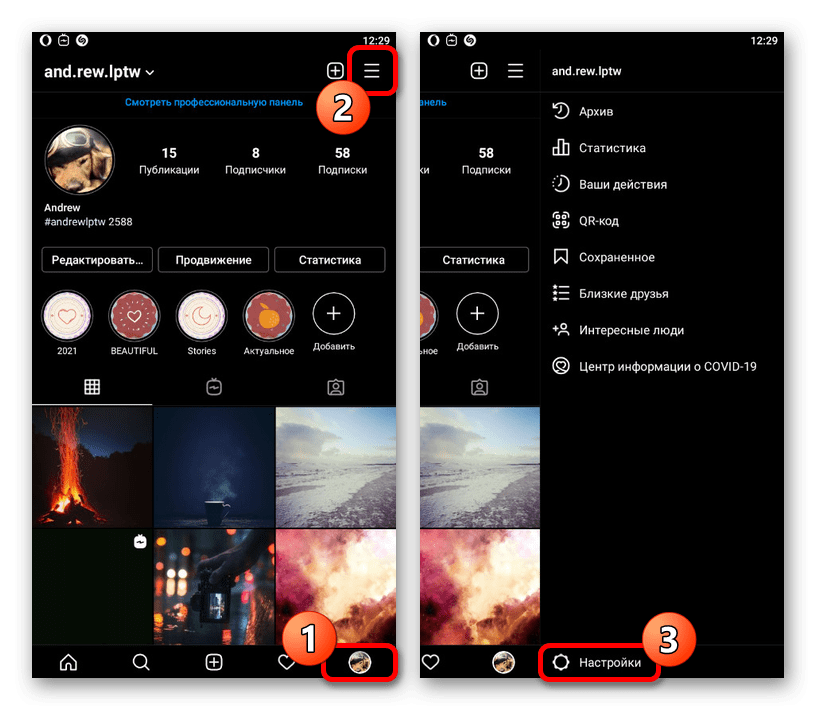
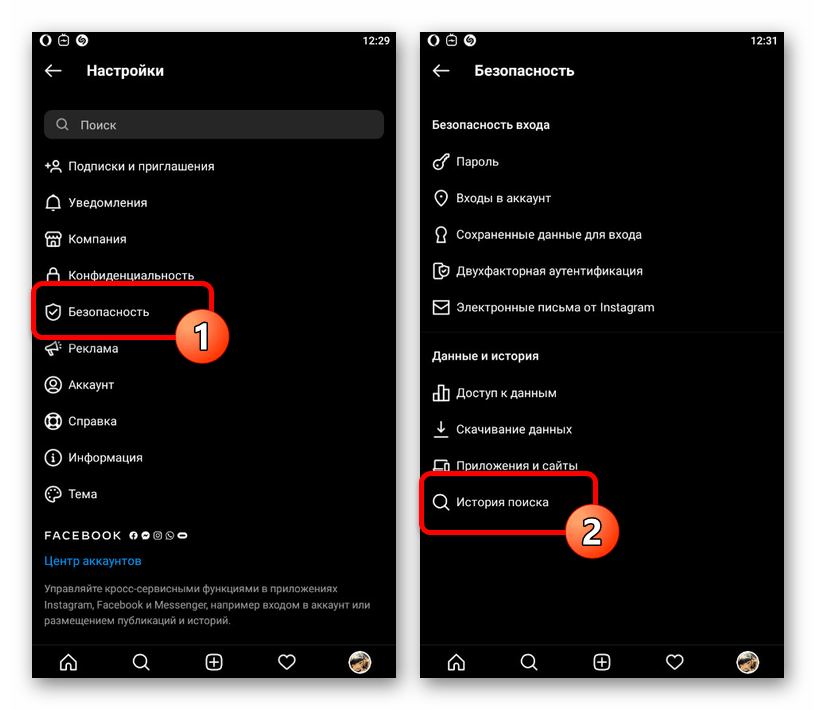
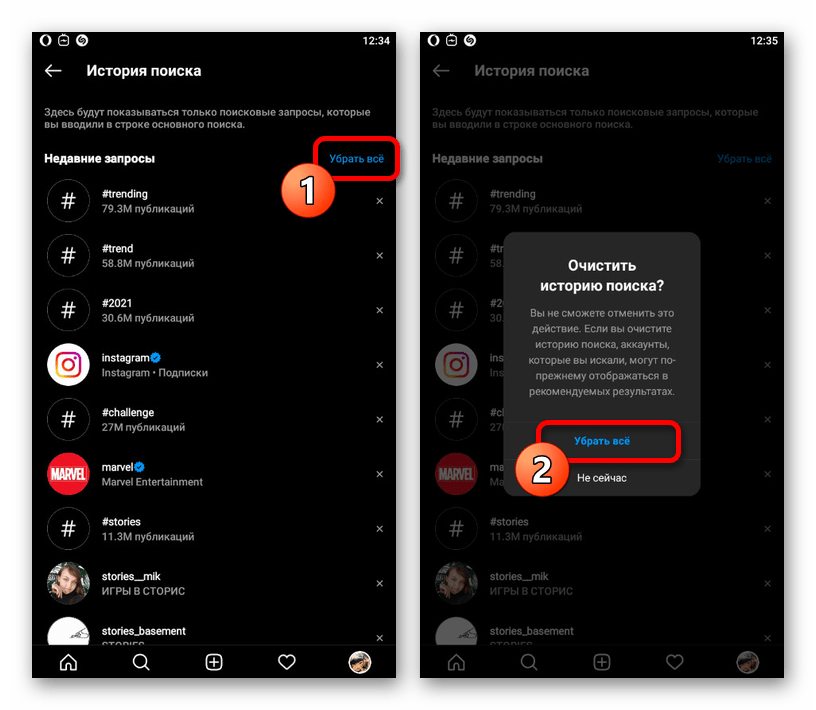
Спосіб 2: Видалення даних про роботу
На різних версіях Android позбутися від кешу Instagram можна через системні налаштування, хоч і з невеликими відмінностями в залежності від оболонки. Таке рішення призведе до повного видалення даних про роботу, включаючи список прив'язаних акаунтів і параметрів, безпосередньо не пов'язаних з обліковим записом.
- Відкрийте системний додаток «Налаштування» і на головній сторінці перейдіть до розділу " програми та повідомлення» . Тут, в свою чергу, необхідно розгорнути список " Показати всі програми» .
- На наступному екрані вручну знайдіть і торкніться рядка «Instagram» , щоб перейти до інформації про програму. Після цього натисніть " сховище та кеш» або просто »Пам'ять" .
- Для видалення даних Використовуйте опцію " Очистити кеш» з подальшим підтвердженням процедури через спливаюче вікно, якщо це буде потрібно.
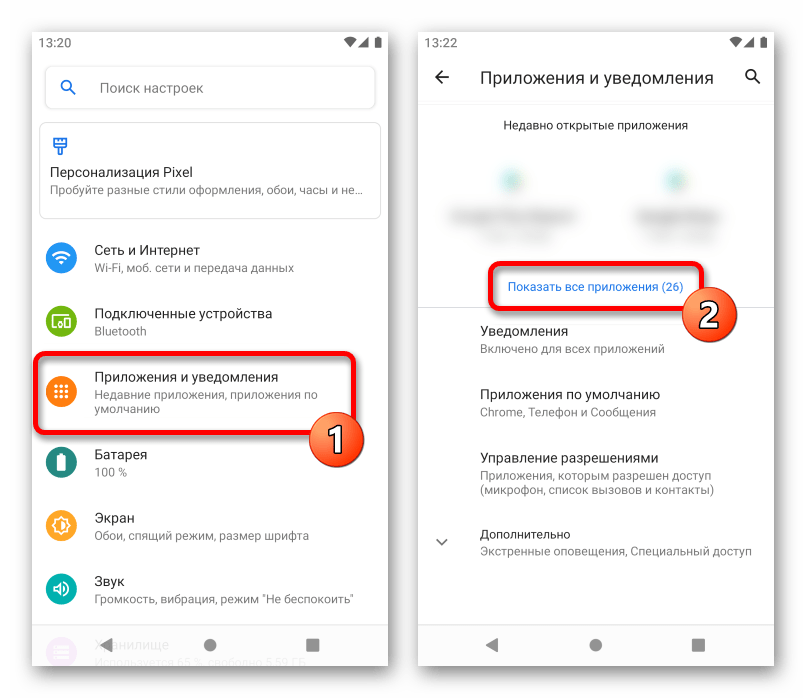
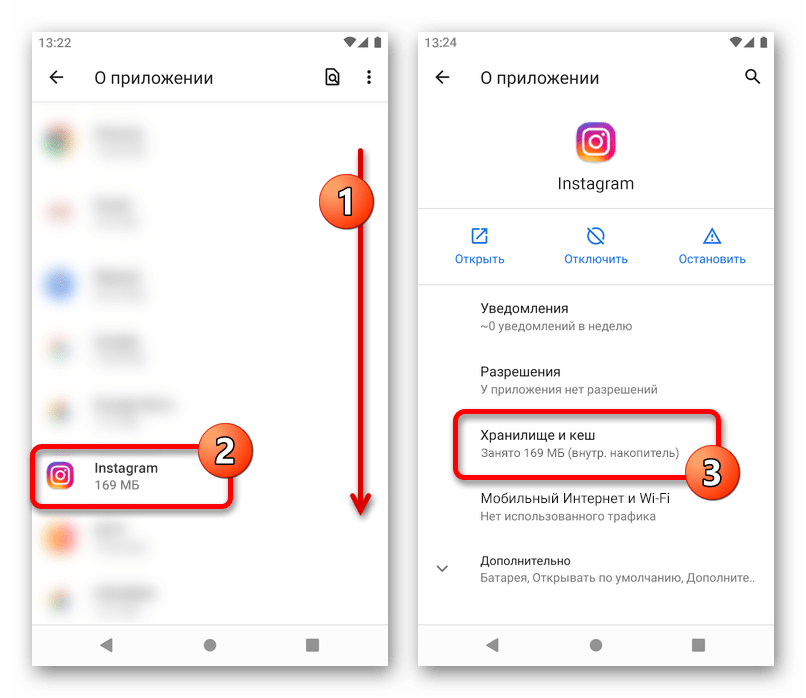
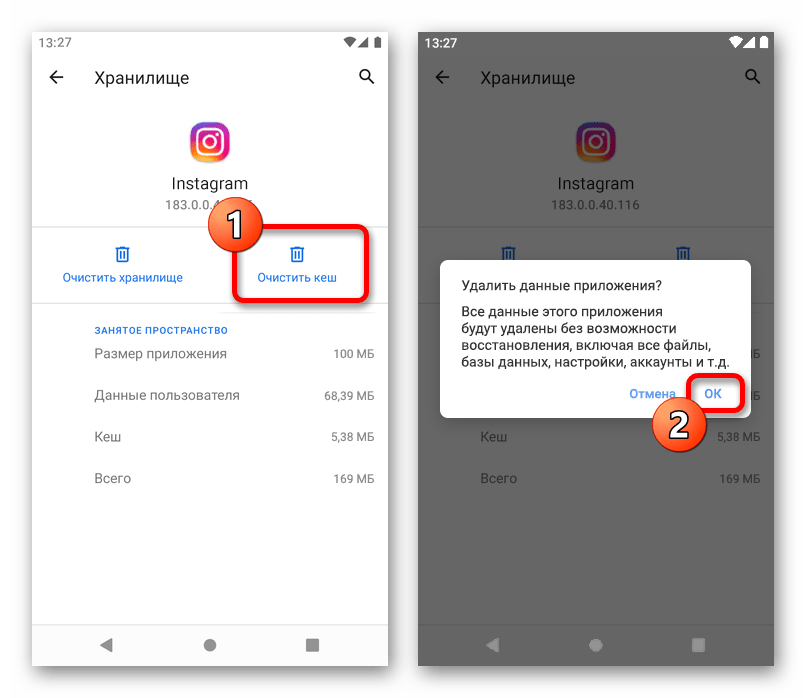
Крім сказаного, за аналогією з iOS-пристроями, можете виконати глобальне видалення даних.
Детальніше:
очищення кешу на Android
видалення сміття на Android
Спосіб 3: перевстановлення програми
Основною альтернативою попередньому методу може стати повне видалення і повторна установка програми Instagram, що особливо актуально при виникненні помилок внаслідок очищення кеша. Так Існує кілька графічних оболонок Android, що відрізняються в плані розташування розділів, ми зупинимося на використанні сторінки програми в Плей Маркеті.
Читайте також: видалення програм на Android
- Перейдіть за посиланням нижче та натисніть кнопку " видалити» . Дана дія необхідно буде підтвердити через спливаюче вікно, як показано на скріншоті.
- Дочекайтеся завершення деінсталяції, після чого натисніть на кнопку »встановити" . Зазначена завдання займе трохи більше часу, проте згодом ви зможете знову відкрити вже повністю очищений клієнт і заново прив'язати обліковий запис.
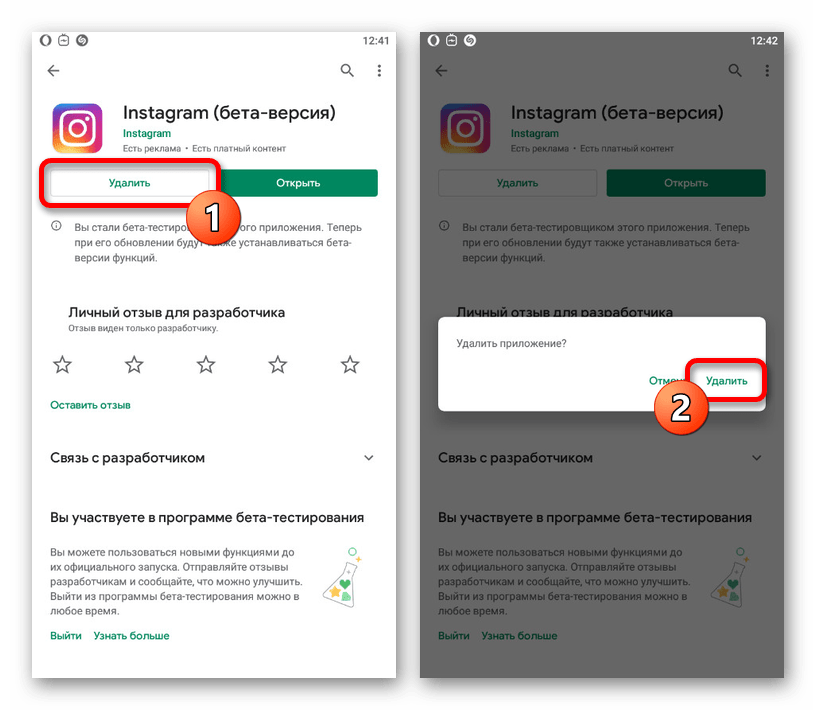
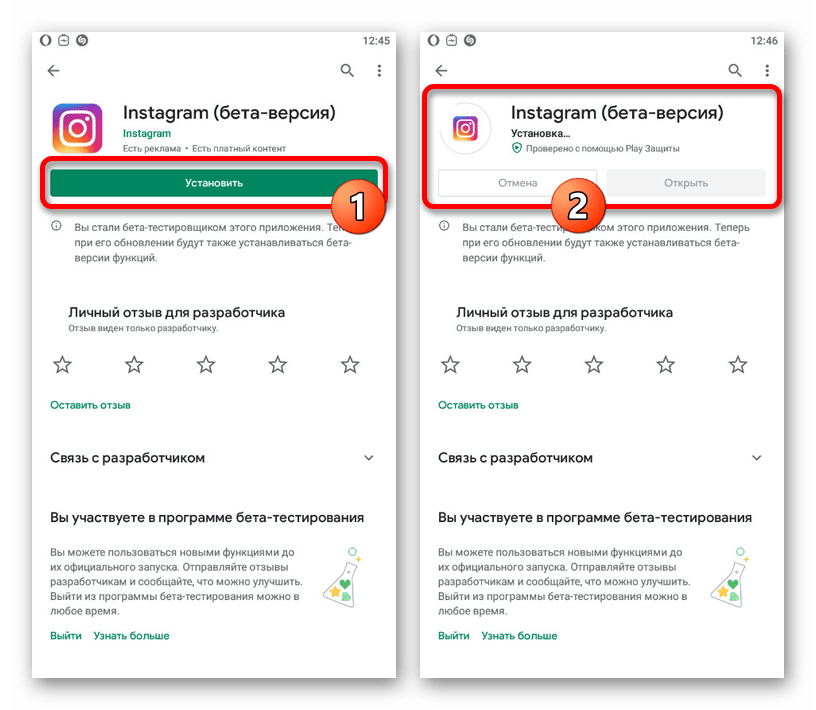
Спосіб 4: сторонні засоби
Виконати очищення кешу в Instagram на Android можна за допомогою сторонніх додатків, покликаних значно скоротити витрати часу на пошук і видалення даних. В рамках прикладу буде розглянута одна з найпопулярніших програм для вирішення поставленого завдання, тоді як аналогічне ПО можете знайти самостійно в Плей Маркеті або іншому магазині.
- Зробіть установку програми зі сторінки за представленою вище посиланням і надайте доступ до файлів на пристрої через спливаюче вікно. Також в обов'язковому порядку потрібно буде включити спеціальну службу в налаштуваннях системи і виконати початкове сканування пам'яті.
- Розібравшись з підготовкою програми і опинившись на головній сторінці, торкніться центральної кнопки»швидке очищення"
і на наступному екрані спочатку встановіть галочку
" прихований кеш»
в блоці
»видалення безпечно"
. На жаль, цей додаток, як і більшість аналогів, не підтримує видалення кешу окремого ПЗ.
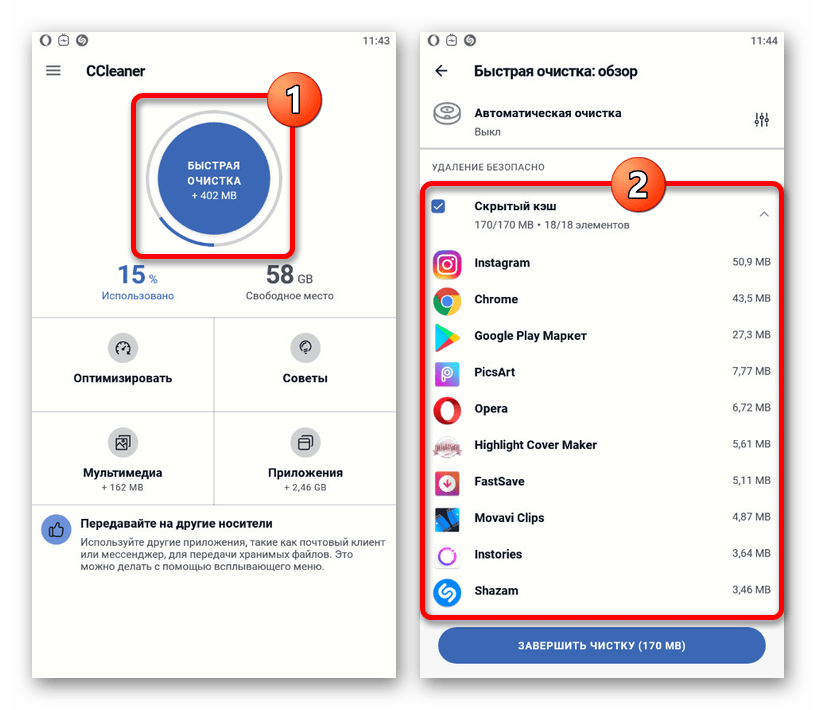
Додатково можете перегорнути список нижче, розгорнути категорію " дані додатків» і встановити галочку навпроти пункту «Instagram» , що так само дозволить позбутися від автоматично скачуваних медіафайлів на кшталт сторіс. Для продовження скористайтеся кнопкою " завершити очищення» внизу екрана та підтвердьте виконання процедури у спливаючому вікні.
- Якщо все було зроблено правильно, незабаром з'явиться повідомлення про успішне стирання даних. Упевнитися в цьому можна як через сховище додатки в налаштуваннях системи, так і відвідавши сторінку з даними Instagram в CCleaner.
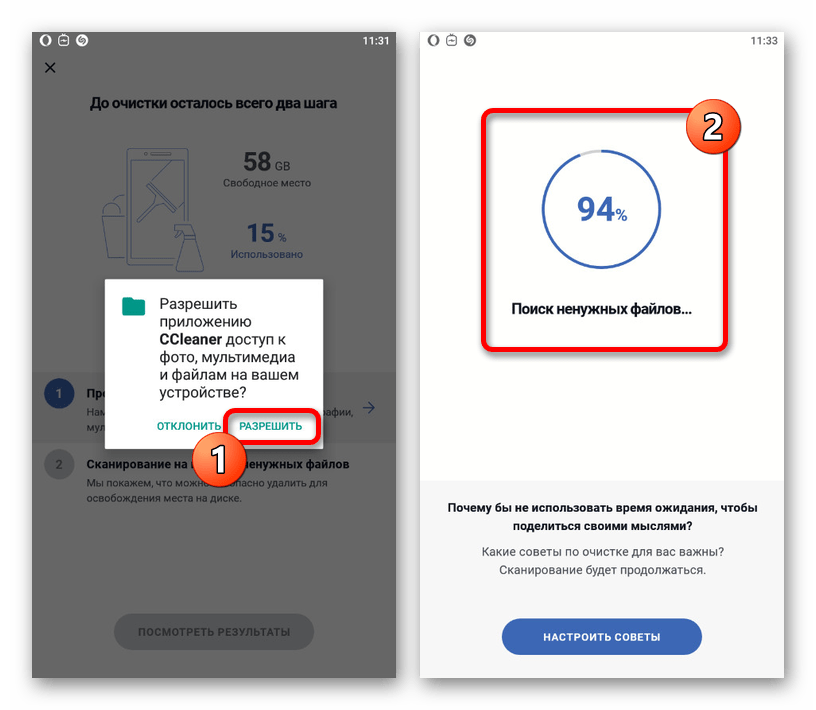
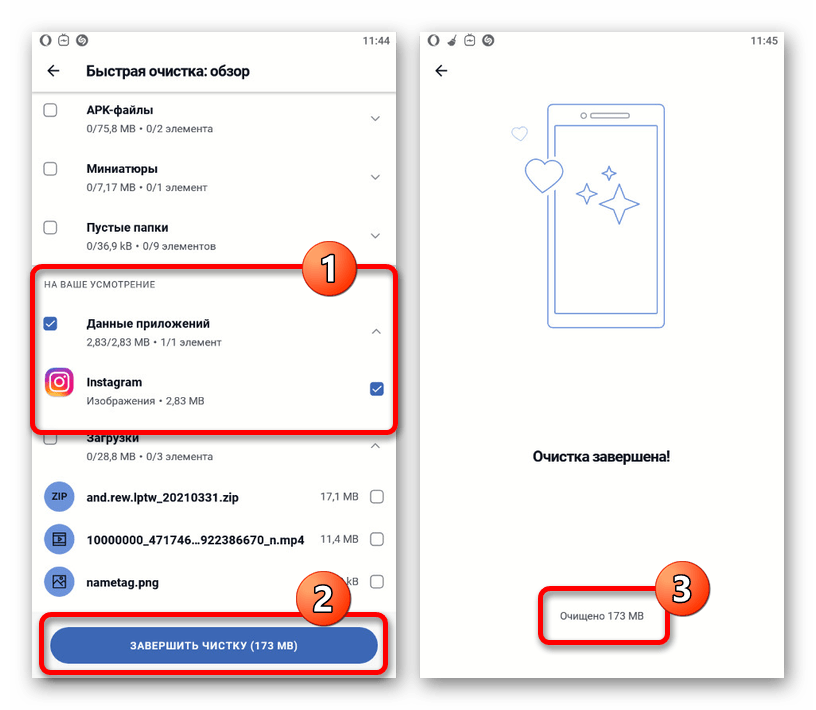
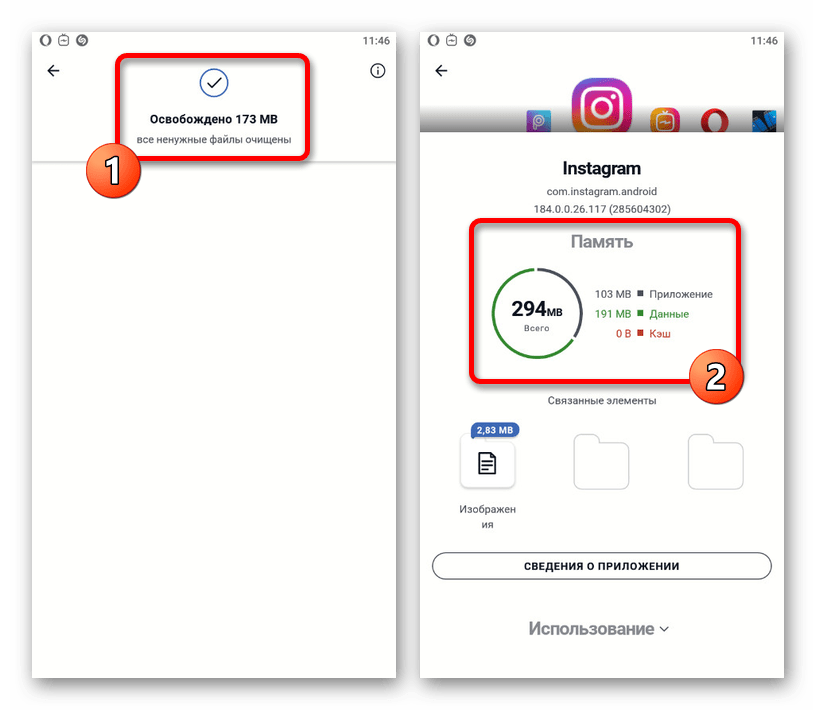
Варіант 2: Веб-сайт
Для видалення даних про роботу веб-сайту Instagram на комп'ютері в будь-якому випадку використовуються налаштування інтернет-браузера, що може поширюватися і на інші ресурси. Крім цього, уваги заслуговує і окремий додаток соціальної мережі, доступне на Windows 10.
Спосіб 1: дані браузера
Дієвим рішенням завдання з заголовка статті є повне очищення веб-браузера від історії відвідувань і кеша через внутрішні настройки, що у випадку з Instagram призведе до відв'язування раніше доданих облікових записів і обнулення деякої іншої інформації. Сама по собі процедура може відрізнятися в різних програмах, але при цьому найчастіше виконується через розділ «історія» .
Детальніше:
очищення кешу в браузері на комп'ютері
видалення сміття з різних браузерів на ПК
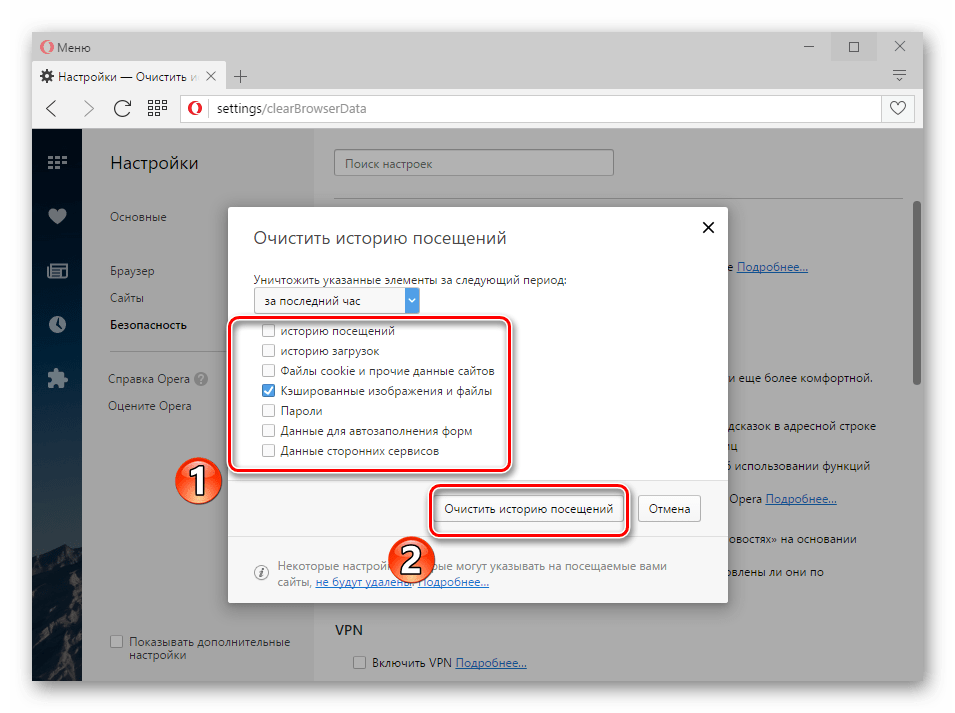
Спосіб 2: кеш програми
Позбутися від кеша додатки Instagram для Windows 10 можна точно так же, як і у випадку з будь-якою іншою такою ж програмою, скориставшись спеціальною командою. Дане рішення було детально описано в одному з розділів іншої інструкції на сайті за представленою нижче посиланням.
Детальніше: очищення кешу на комп'ютері з Windows 10
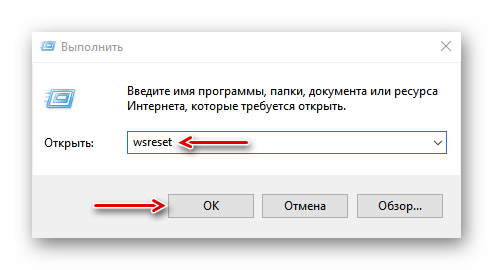
Спосіб 3: сторонні програми
Останній метод видалення даних на комп'ютері зводиться до використання стороннього софта начебто CCleaner , покликаного значно спростити поставлене завдання і разом з тим Очистити дані, які ніяк не зачіпаються стандартними засобами браузера. Більш того, за допомогою подібних програм також можна позбутися від кеша додатків Windows 10, включаючи Instagram.
Детальніше:
Програми для очищення кешу на комп'ютері
очищення ПК від сміття за допомогою CCleaner